Mudanças entre as edições de "Controllr/Aplicativos/Cadastros/Messenger/Email/Apis"
| Linha 87: | Linha 87: | ||
===Outlook=== | ===Outlook=== | ||
| + | |||
| + | Caso queira utilizar o Outlook como servidor de e-mail, você precisará saber os dados de configuração de seu servidor. Logo, faça os seguintes procedimentos: | ||
| + | |||
| + | * Acesse sua conta do Outlook. | ||
| + | * Clique na aba E-mail no menu lateral esquerdo. | ||
| + | * Após isso, clique no submenu Sincronizar E-mail e salve as informações de configuração. | ||
| + | |||
| + | A seguir, é detalhado todos os campos do preenchimento de uma API. | ||
| + | |||
| + | <div class="img-responsive align-center">[[arquivo:Controllr-aplicativos-cadastros-mailing-apis-novo-outlook.png|link=|590px]]</div> | ||
| + | |||
| + | |||
| + | {| class="table table-bordered table-striped" style="margin:auto;" | ||
| + | ! style="text-align:center" colspan="3"| Novo Servidor | ||
| + | |- | ||
| + | ! style="text-align:center"| Campo | ||
| + | ! style="text-align:center"| Descrição | ||
| + | ! style="text-align:center"| Exemplo | ||
| + | |- | ||
| + | ! style="text-align:left; vertical-align:middle;"| Nome | ||
| + | | style="text-align:left; vertical-align:middle;"| Descreva um nome para a sua aplicação que está sendo cadastrada. | ||
| + | | style="text-align:left; vertical-align:middle;"| Outlook - Cadastro | ||
| + | |- | ||
| + | ! style="text-align:left; vertical-align:middle;"| Habilitado | ||
| + | | style="text-align:left; vertical-align:middle;"| Habilita ou desabilita para aparecer nas listas de APIs disponíveis. | ||
| + | | style="text-align:left; vertical-align:middle;"| <font size="4" style="color:blue;"><i class="far fa-check-square"></i></font> | ||
| + | |- | ||
| + | ! style="text-align:center" colspan="3"| Acesso | ||
| + | |- | ||
| + | ! style="text-align:left; vertical-align:middle;"| Host | ||
| + | | style="text-align:left; vertical-align:middle;"| Informe o endereço do seu servidor de e-mail. | ||
| + | | style="text-align:left; vertical-align:middle;"| smtp.office365.com | ||
| + | |- | ||
| + | ! style="text-align:left; vertical-align:middle;"| Porta | ||
| + | | style="text-align:left; vertical-align:middle;"| Marque a porta de comunicação do seu servidor de e-mail. | ||
| + | | style="text-align:left; vertical-align:middle;"| 587 | ||
| + | |- | ||
| + | ! style="text-align:left; vertical-align:middle;"| Segurança | ||
| + | | style="text-align:left; vertical-align:middle;"| Marque a criptografia que o seu servidor de e-mail utiliza. Cada servidor de e-mail usa uma criptografia específica ou não possui.<br><br>Por padrão, a segurança usa as seguintes portas:<br><br>• '''TLS''': Porta 587<br>• '''SSL''': Porta 465<br>• '''Desabilitado:''' Porta 25<br><br>'''Obs.:''': Essas portas são um padrão do serviço de e-mail, mas, dependendo da configuração do seu servidor de e-mail, elas podem ser diferentes. | ||
| + | | style="text-align:left; vertical-align:middle;"| TLS | ||
| + | |- | ||
| + | ! style="text-align:center" colspan="3"| Autorização | ||
| + | |- | ||
| + | ! style="text-align:left; vertical-align:middle;"| Usuário | ||
| + | | style="text-align:left; vertical-align:middle;"| Insira o seu e-mail pela qual será disparado o envio. | ||
| + | | style="text-align:left; vertical-align:middle;"| contaTeste@hotmail.com | ||
| + | |- | ||
| + | ! style="text-align:left; vertical-align:middle;"| Senha | ||
| + | | style="text-align:left; vertical-align:middle;"| Insira a senha do seu servidor de e-mail | ||
| + | | style="text-align:left; vertical-align:middle;"| **************** | ||
| + | |- | ||
| + | ! style="text-align:left; vertical-align:middle;"| De Nome | ||
| + | | style="text-align:left; vertical-align:middle;"| Insira o nome que irá aparecer no e-mail do seu cliente quando for disparado. | ||
| + | | style="text-align:left; vertical-align:middle;"| Brbyte | ||
| + | |- | ||
| + | ! style="text-align:left; vertical-align:middle;"| De E-mail | ||
| + | | style="text-align:left; vertical-align:middle;"| Insira o remetente do e-mail que irá aparecer para o seu cliente quando for enviado. | ||
| + | | style="text-align:left; vertical-align:middle;"| contaTeste@hotmail.com | ||
| + | |- | ||
| + | ! style="text-align:left; vertical-align:middle;"| Intervalo | ||
| + | | style="text-align:left; vertical-align:middle;"| Insira o intervalo de tempo (em segundos) que será disparado os e-mails. | ||
| + | | style="text-align:left; vertical-align:middle;"| 30 | ||
| + | |- | ||
| + | ! style="text-align:left; vertical-align:middle;"| Limite | ||
| + | | style="text-align:left; vertical-align:middle;"| Insira a quantidade de e-mails a serem enviados durante o intervalo.<br><br>'''Obs.:''' É recomendável que a quantidade de envio seja menor que o intervalo de envio. Isso evitará que não congestione o seu servidor de e-mail, evitando que os e-mail não sejam disparados. | ||
| + | | style="text-align:left; vertical-align:middle;"| 5 | ||
| + | |- | ||
| + | |} | ||
Edição das 11h34min de 11 de fevereiro de 2023
Mailing APIs
No App Mailing APIs ![]()
O aplicativo Mailing APIs permite realizar a conexão com as plataformas de envio de e-mails. A seguir, mostraremos como configurá-la para várias plataformas diferentes.
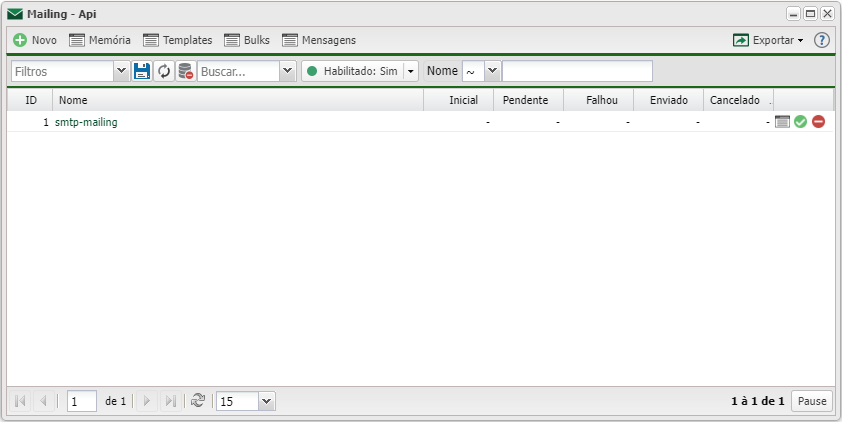
Para adicionar uma nova Api, basta clicar no botão ![]() Novo.
Novo.
Novo
Nesta sessão, ensinaremos o passo a passo para conectar suas APIs com o nosso sistema. Essa API poderá ser qualquer uma de sua preferência. Vamos fazer o passo a passo para as duas mais famosas: o Gmail e o Outlook.
Gmail
Caso queira utilizar o Gmail como servidor de e-mail, você precisará seguir o passo a passo, pois o Google retirou a permissão de APP menos seguros para que os programas entrem na sua conta para enviar os e-mails. Logo, faça os seguintes procedimentos:
- Ative a autenticação de dois fatores da sua conta. Clique aqui para poder ativar em sua conta.
- Após liberar, você deverá cadastrar uma Senha de App. Ela servirá para que nosso sistema consiga enviar os e-mails. Para ativar, pressione aqui.
- Copie a senha e cole no campo senha solicitado no momento do cadastro da API.
Para saber o endereço do servidor do Gmail, a porta e a criptografia de envio, acesse o seguinte link para ter acesso as informações completas: https://support.google.com/mail/answer/7104828?hl.
A seguir, é detalhado todos os campos do preenchimento de uma API.
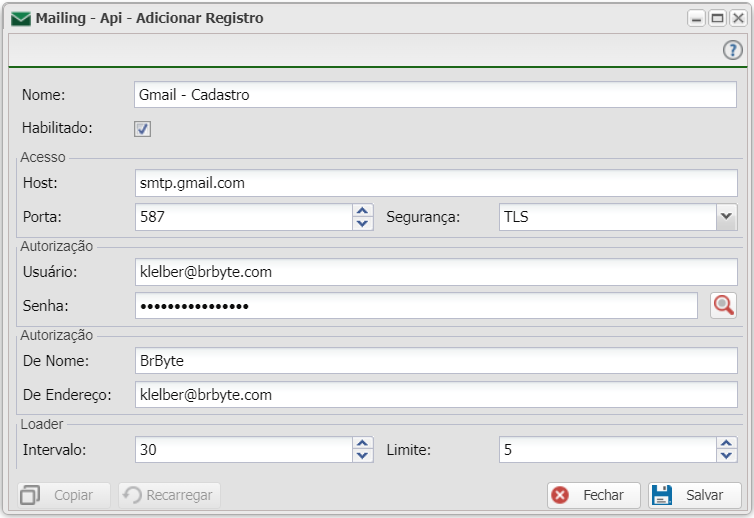
| Novo Servidor | ||
|---|---|---|
| Campo | Descrição | Exemplo |
| Nome | Descreva um nome para a sua aplicação que está sendo cadastrada. | Gmail - Cadastro |
| Habilitado | Habilita ou desabilita para aparecer nas listas de APIs disponíveis. | |
| Acesso | ||
| Host | Informe o endereço do seu servidor de e-mail. | smtp.gmail.com |
| Porta | Marque a porta de comunicação do seu servidor de e-mail. | 587 |
| Segurança | Marque a criptografia que o seu servidor de e-mail utiliza. Cada servidor de e-mail usa uma criptografia específica ou não possui. Por padrão, a segurança usa as seguintes portas: • TLS: Porta 587 • SSL: Porta 465 • Desabilitado: Porta 25 Obs.:: Essas portas são um padrão do serviço de e-mail, mas, dependendo da configuração do seu servidor de e-mail, elas podem ser diferentes. |
TLS |
| Autorização | ||
| Usuário | Insira o seu e-mail pela qual será disparado o envio. | klelber@brbyte.com |
| Senha | Insira a senha do seu servidor de e-mail | **************** |
| De Nome | Insira o nome que irá aparecer no e-mail do seu cliente quando for disparado. | Brbyte |
| De E-mail | Insira o remetente do e-mail que irá aparecer para o seu cliente quando for enviado. | klelber@brbyte.com |
| Intervalo | Insira o intervalo de tempo (em segundos) que será disparado os e-mails. | 30 |
| Limite | Insira a quantidade de e-mails a serem enviados durante o intervalo. Obs.: É recomendável que a quantidade de envio seja menor que o intervalo de envio. Isso evitará que não congestione o seu servidor de e-mail, evitando que os e-mail não sejam disparados. |
5 |
Outlook
Caso queira utilizar o Outlook como servidor de e-mail, você precisará saber os dados de configuração de seu servidor. Logo, faça os seguintes procedimentos:
- Acesse sua conta do Outlook.
- Clique na aba E-mail no menu lateral esquerdo.
- Após isso, clique no submenu Sincronizar E-mail e salve as informações de configuração.
A seguir, é detalhado todos os campos do preenchimento de uma API.
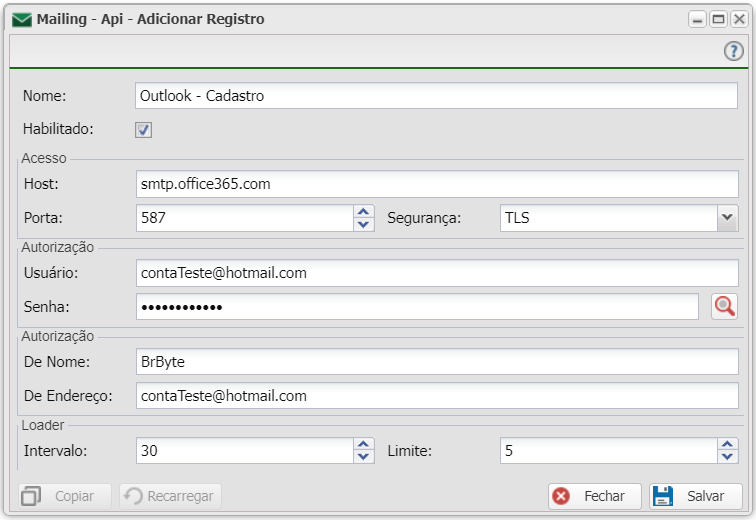
| Novo Servidor | ||
|---|---|---|
| Campo | Descrição | Exemplo |
| Nome | Descreva um nome para a sua aplicação que está sendo cadastrada. | Outlook - Cadastro |
| Habilitado | Habilita ou desabilita para aparecer nas listas de APIs disponíveis. | |
| Acesso | ||
| Host | Informe o endereço do seu servidor de e-mail. | smtp.office365.com |
| Porta | Marque a porta de comunicação do seu servidor de e-mail. | 587 |
| Segurança | Marque a criptografia que o seu servidor de e-mail utiliza. Cada servidor de e-mail usa uma criptografia específica ou não possui. Por padrão, a segurança usa as seguintes portas: • TLS: Porta 587 • SSL: Porta 465 • Desabilitado: Porta 25 Obs.:: Essas portas são um padrão do serviço de e-mail, mas, dependendo da configuração do seu servidor de e-mail, elas podem ser diferentes. |
TLS |
| Autorização | ||
| Usuário | Insira o seu e-mail pela qual será disparado o envio. | contaTeste@hotmail.com |
| Senha | Insira a senha do seu servidor de e-mail | **************** |
| De Nome | Insira o nome que irá aparecer no e-mail do seu cliente quando for disparado. | Brbyte |
| De E-mail | Insira o remetente do e-mail que irá aparecer para o seu cliente quando for enviado. | contaTeste@hotmail.com |
| Intervalo | Insira o intervalo de tempo (em segundos) que será disparado os e-mails. | 30 |
| Limite | Insira a quantidade de e-mails a serem enviados durante o intervalo. Obs.: É recomendável que a quantidade de envio seja menor que o intervalo de envio. Isso evitará que não congestione o seu servidor de e-mail, evitando que os e-mail não sejam disparados. |
5 |
